Se a luz LED que fica próximo a webcam do seu computador acende as vezes, é sinal que algum aplicativo está capturando imagens. Isso pode acontecer em aplicações confiáveis, como em conversas por vídeo no Skype, ou pode ser sinal de que algum malware tenha infectado o sistema e esteja espionando o usuário. Para tirar a prova real, veja este tutorial que mostra como descobrir qual aplicativo está usando a sua webcam. Confira.
 Webcam ligada pode ser sinal de malware no computador. Veja como descobri qual aplicativo está usando o gadget (Foto: Pond5)
Webcam ligada pode ser sinal de malware no computador. Veja como descobri qual aplicativo está usando o gadget (Foto: Pond5)
Passo 1. Abra o “Gerenciador de Dispositivos”. Para isso, no Windows 8, clique com botão direito do mouse no canto inferior esquerdo da tela e, no menu que se abre, clique em “Gerenciador de dispositivos”;
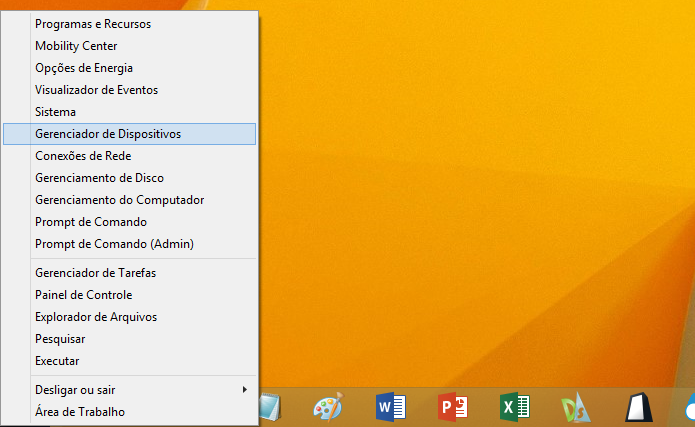 Acessando o Gerenciador de Dispositivos (Foto: Reprodução/Helito Bijora)
Acessando o Gerenciador de Dispositivos (Foto: Reprodução/Helito Bijora)
Passo 2. No “Gerenciador de Dispositivos”, expanda a categoria “Dispositivos de geração de imagens” e clique com o botão direito do mouse sobre a câmera do seu computador. Em seguida, clique em “Propriedades”;
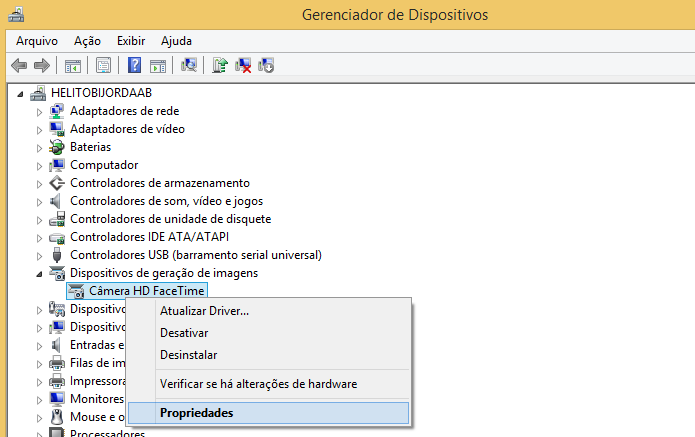 Abra as propriedades da webcam (Foto: Reprodução/Helito Bijora)
Abra as propriedades da webcam (Foto: Reprodução/Helito Bijora)
Passo 3. Na janela de propriedades da câmera, abra a guia “Detalhes” e selecione “Nome do Objeto de Dispositivo Físico”. No quadro “Valor”, clique com o botão direito do mouse sobre o único item que aparece e copie a informação;
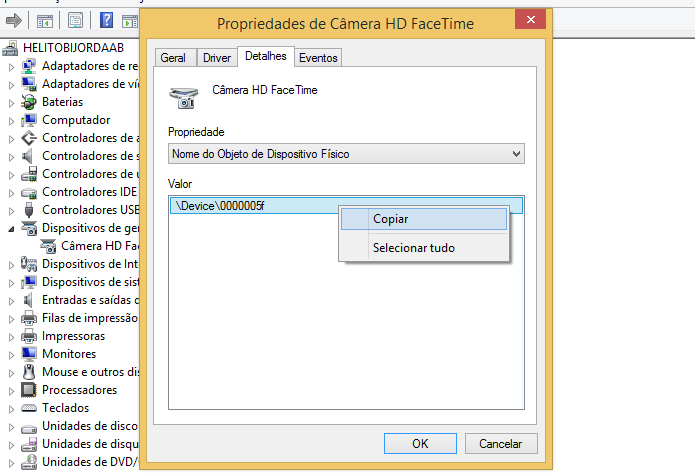 Copie o nome do objeto (Foto: Reprodução/Helito Bijora)
Copie o nome do objeto (Foto: Reprodução/Helito Bijora)
Passo 4. Baixe o Process Explorer, aplicativo gratuito da própria Microsoft que mostra informações detalhadas sobre os processos do Windows. Outro detalhe interessante é que basta baixar, descompactar o arquivo e executar o programa – não é necessário instalá-lo;
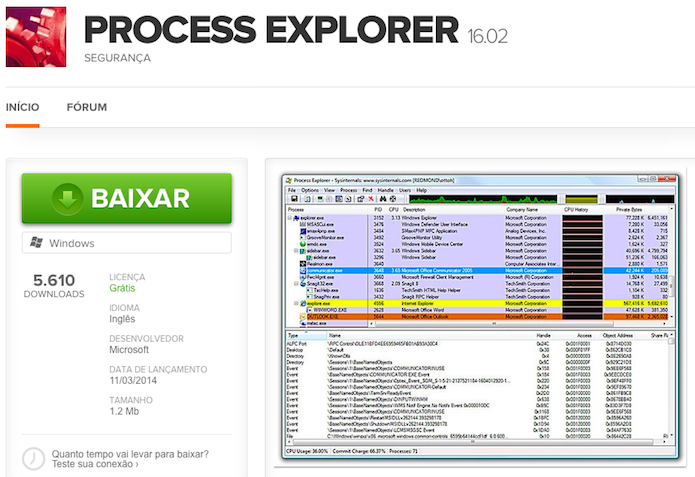 Baixe o aplicativo Process Explorer (Foto: Reprodução/Helito Bijora)
Baixe o aplicativo Process Explorer (Foto: Reprodução/Helito Bijora)
Passo 5. No Process Explorer, pressione as teclas “Ctrl + F” par abrir a busca e cole a informação que foi copiada no terceiro passo. Em seguida, clique em “Search” e aguarde até que o aplicativo faça a pesquisa;
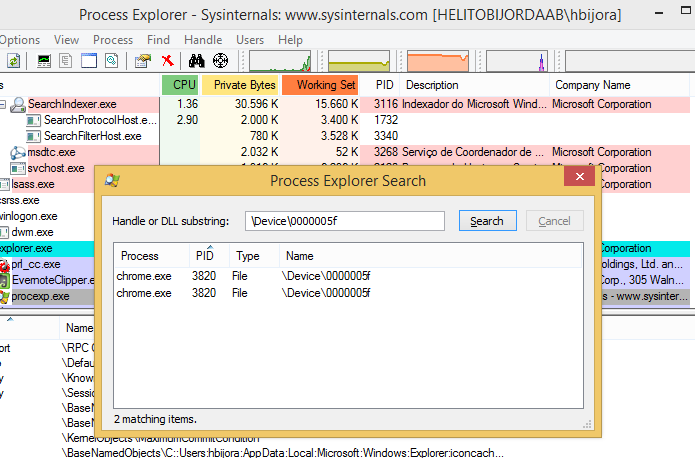 Pesquisando processos (Foto: Reprodução/Helito Bijora)
Pesquisando processos (Foto: Reprodução/Helito Bijora)
Passo 6. Os aplicativos que estiverem usando a sua webcam serão listados e você pode clicar sobre o resultado para localizá-lo na lista de processos em execução. Caso queira matar o processo, clique com o botão direito do mouse sobre ele e clique em “Kill Process”.
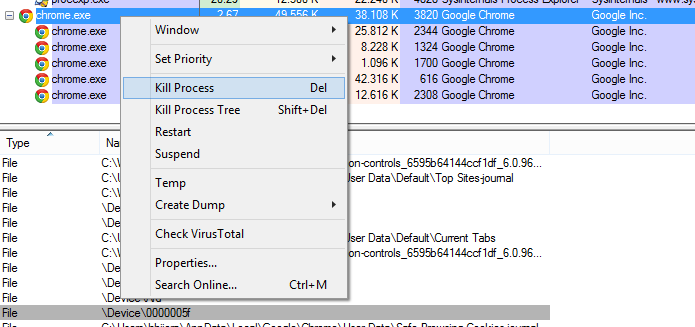 Finalizando um processo (Foto: Reprodução/Helito Bijora)
Finalizando um processo (Foto: Reprodução/Helito Bijora)
Pronto! Dessa forma, caso seja algum processo desconhecido que esteja usando sua webcam.
via Tech Tudo.

0 comentários:
Os comentários serão moderados antes de publicar! respondo todos, obrigado por comentar.